Импортирование чертежей из AutoCAD в Revit позволяет интегрировать данные с разных программных платформ, обеспечивая точность и согласованность информации. Важно понимать, что этот процесс включает несколько этапов и требует внимательности при настройке параметров импорта, чтобы избежать потери данных или искажений в проекте.
Подготовка чертежей в AutoCAD перед импортом в Revit играет ключевую роль в корректности импорта. Перед экспортом необходимо удалить все ненужные объекты и элементы, такие как слои, которые не будут использоваться в Revit. Оптимальным шагом является сохранение чертежей в формате .DWG последней версии, совместимой с Revit. Это гарантирует минимальные потери данных.
Настройка импорта в Revit начинается с выбора правильного типа файла при добавлении чертежа в проект Revit. В Revit есть несколько вариантов импорта .DWG файлов, включая выбор между добавлением чертежа как ссылку или вставку. Использование ссылки позволяет оставить чертеж в исходном виде, обеспечив гибкость при его обновлении. Вставка, с другой стороны, фиксирует элементы и сохраняет их в проекте, что актуально при переносе векторов или других данных.
Важно обратить внимание на параметры масштаба при импорте, чтобы сохранить пропорции чертежа. Revit предоставляет возможность настройки точности при преобразовании объектов AutoCAD в элементы, поддерживаемые Revit, такие как стены, двери или окна. Выбирайте правильные параметры для каждого типа объекта, чтобы избежать неправильной интерпретации геометрии.
Невнимательность к деталям на этапе подготовки и настройки импорта может привести к несоответствиям в проекте и потребовать дополнительных правок. Следуя приведённым рекомендациям, можно добиться эффективной и безошибочной интеграции данных из AutoCAD в Revit.
Подготовка чертежа AutoCAD для импорта в Revit

Перед импортом чертежа из AutoCAD в Revit важно привести его в соответствие с требованиями Revit, чтобы процесс прошел без ошибок и потери информации.
Следующие шаги помогут оптимизировать чертеж и ускорить импорт:
- Удаление лишних объектов: Проверьте чертеж на наличие ненужных слоев, блоков и объектов, которые могут привести к увеличению веса файла и возникновению проблем при импорте.
- Использование правильных единиц измерения: Убедитесь, что в AutoCAD использованы те же единицы измерения, что и в Revit, чтобы избежать проблем с масштабом. Обычно рекомендуется использовать миллиметры или метры в обеих программах.
- Конвертация блоков: Все блоки, которые будут импортированы, должны быть конвертированы в соответствующие объекты AutoCAD, такие как полилинии, линии и т.д. Revit не всегда правильно воспринимает блоки, особенно если они содержат нестандартные элементы.
- Приведение слоев к стандартам: Используйте минимальное количество слоев, придерживаясь общих стандартов, которые поддерживает Revit. Убедитесь, что каждому слою назначены правильные атрибуты и параметры, такие как цвет, линия и толщина.
- Удаление пустых объектов: Убедитесь, что на чертеже нет пустых блоков или объектов. Они могут занять ресурсы и замедлить процесс импорта.
- Проверка геометрии: Все линии должны быть непрерывными и не иметь излишних соединений или лишних точек, которые могут привести к неправильной интерпретации объектов в Revit.
- Сохранение в правильном формате: Рекомендуется сохранять файл в формате .DWG, поскольку он полностью совместим с Revit. Для старых версий AutoCAD можно использовать более ранние форматы, например, 2013 или 2010, чтобы обеспечить совместимость с Revit.
Соблюдение этих рекомендаций поможет подготовить чертеж для корректного импорта в Revit, минимизируя ошибки и сокращая время на доработку проекта.
Выбор правильного формата для импорта из AutoCAD в Revit
Формат DWG является стандартом для чертежей AutoCAD и используется для импорта в Revit как наиболее стабильный и совместимый. Он сохраняет слои, линии, объекты и атрибуты, что важно для дальнейшей работы в Revit. Однако, при экспорте из AutoCAD следует учитывать настройки, чтобы избежать проблем с масштабами и точностью данных.
Формат DXF (Drawing Exchange Format) подходит для обмена данными между различными CAD-системами. DXF может быть полезен, если необходимо передать чертежи между AutoCAD и другими приложениями, но часто требует дополнительных корректировок в Revit, так как не всегда правильно интерпретирует сложные элементы и слои.
При выборе формата стоит учитывать цель импорта. Если необходимо импортировать простые чертежи или только геометрические данные, лучше использовать DWG. Если же требуется передача информации для последующего редактирования в других программах, DXF может быть более подходящим вариантом. Важно помнить, что Revit поддерживает импорты с учетом слоёв и объектов, что помогает сохранить структуру чертежа.
Кроме того, при импорте DWG важно учитывать версии форматов. Более старые версии AutoCAD могут вызвать проблемы с совместимостью, поэтому рекомендуется использовать наиболее актуальные версии файлов для предотвращения ошибок при импорте.
Для обеспечения точности и удобства работы важно также настроить параметры импорта в Revit. Это позволит корректно интерпретировать все элементы, такие как слои, масштабы и линии, с минимальными потерями данных.
Как настроить параметры импорта в Revit
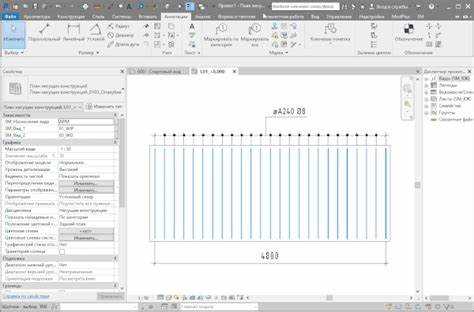
Перед импортом чертежей из AutoCAD в Revit важно правильно настроить параметры импорта, чтобы избежать проблем с отображением и совместимостью элементов. В Revit доступны различные настройки, которые позволяют адаптировать процесс под нужды проекта.
Для настройки параметров импорта выполните следующие шаги:
1. В Revit откройте проект, в который планируется импорт чертежа, и перейдите в вкладку «Вставка».
2. В разделе «Импорт» выберите «Импортировать CAD». В появившемся окне выберите файл AutoCAD и установите нужные параметры.
3. В разделе «Настройки импорта» выберите следующие параметры:
- Слой – выберите, какие слои из файла AutoCAD будут импортированы в Revit. Можно настроить, чтобы импортировались только необходимые слои, исключив ненужные.
- Единицы измерения – в зависимости от единиц измерения в AutoCAD (метры, миллиметры и т.д.), настройте соответствующие единицы в Revit, чтобы избежать искажений масштаба.
- Импортировать геометрию – выберите, нужно ли импортировать только чертеж или все геометрические элементы, включая 3D-объекты. Рекомендуется отключить импорт лишних 3D-объектов для улучшения производительности.
- Типы линий – настройте отображение типов линий, чтобы они соответствовали стандартам проекта. Можно настроить линии, которые не будут отображаться, чтобы не загромождать рабочее пространство.
- Ориентация – настройте ориентацию чертежа, чтобы он правильно отображался в проекте. Убедитесь, что выбран правильный угол наклона (например, по оси X или Y).
- Масштаб – проверьте, чтобы масштаб чертежа в AutoCAD и Revit совпадал. В случае необходимости, отрегулируйте масштаб на этапе импорта.
4. После выбора необходимых параметров нажмите «ОК» для подтверждения и импортирования файла. Важно проверять отображение элементов после импорта, чтобы убедиться в правильности настроек.
5. Для дальнейшей настройки можно использовать функции редактирования слоя, если нужно изменить видимость отдельных объектов после импорта.
Эти параметры позволяют максимально точно контролировать процесс импорта, минимизируя проблемы с отображением и производительностью в Revit.
Преобразование объектов AutoCAD в объекты Revit
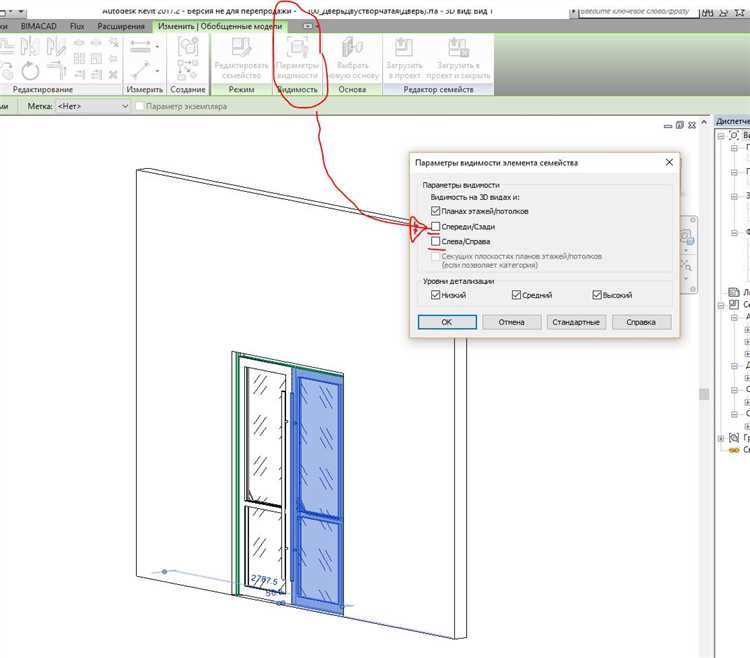
Для эффективного переноса данных из AutoCAD в Revit необходимо учитывать различия в подходах к моделированию и организации данных. В AutoCAD объекты часто представлены как 2D или 3D геометрия, в то время как Revit использует концепцию семейства объектов и параметрическое моделирование. Важно правильно преобразовать эти объекты, чтобы они полноценно интегрировались в проект Revit.
Первый шаг – это импорт чертежей AutoCAD в Revit. Для этого используют команду Import CAD в Revit, выбрав формат DWG. Важно на этапе импорта правильно настроить масштаб и координаты, чтобы сохранить точность размеров.
После импорта рекомендуется провести преобразование 2D объектов (например, линий, полилиний, дуг) в соответствующие элементы Revit, такие как стены, двери или окна. Это можно сделать вручную, используя функции «Create» и «Model in Place». Для более точного и быстрого преобразования рекомендуется использовать AutoCAD to Revit Family Converter или другие специализированные утилиты, которые автоматизируют процесс преобразования.
Преобразование 3D объектов из AutoCAD в Revit требует особого внимания. Геометрия, представленная в AutoCAD как трехмерные объекты, может быть сохранена в Revit как объект модели, но необходимо помнить, что Revit требует более точного структурирования данных. Использование команд Link CAD и Import CAD позволяет сохранить 3D форму, но для обеспечения корректной работы важно, чтобы эти объекты были связаны с нужными семейства и параметрами Revit.
Преобразование линий и полилиний в стены можно выполнить через команду «Pick Walls». Эта функция позволяет преобразовывать линии, которые изначально создавались в AutoCAD как полилинии, в объекты стен в Revit. Важно, чтобы исходные линии в DWG-файле были правильно выровнены по нужному слою и масштабу.
Преобразование аннотативных объектов (например, текстовых объектов или размеров) следует выполнить через команды Annotate в Revit. Аннотации и размеры в AutoCAD можно использовать в качестве справочной информации, но для полной интеграции в проект их нужно преобразовать в соответствующие элементы Revit.
После преобразования объектов, важно проверять их на корректность отображения и функциональность в Revit. Использование утилит и команд, таких как Revit Link, позволяет значительно ускорить процесс преобразования и снизить вероятность ошибок в проекте.
Проверка и корректировка масштаба после импорта
После импорта чертежа из AutoCAD в Revit важно убедиться, что масштаб объекта соответствует требуемому. Часто при переносе данных возникают отклонения в масштабе, что может повлиять на точность работы в Revit.
Первым шагом необходимо проверить масштаб с использованием стандартного инструмента в Revit. Для этого выберите чертеж, импортированный из AutoCAD, и сравните его размеры с аналогичными элементами в Revit, например, с размерами стены или окна. Лучше всего это делать, измерив известное расстояние на чертеже, которое должно точно соответствовать заданному масштабу.
Если масштаб оказался неверным, корректировать его можно следующим образом. Для начала выделите импортиванный объект и откройте свойства. В разделе «Масштаб» установите нужное значение, после чего проверьте результат с помощью инструментов измерения. Важно помнить, что масштаб может быть задан как по оси X, так и по оси Y, и иногда нужно корректировать каждый из этих параметров отдельно.
Иногда корректировка масштаба требует дополнительного вмешательства в настройки. Используйте команду «Изменить размер» для объектов, которые не масштабируются должным образом. Также стоит обратить внимание на то, что при изменении масштаба могут возникать искажения текста или элементов, таких как размеры и аннотации. В таких случаях нужно вручную подкорректировать текстовые объекты или размеры, чтобы они соответствовали новым пропорциям.
Если проблема с масштабом повторяется, возможно, стоит проверить исходные настройки в AutoCAD перед экспортом, например, убедиться в правильности установленного масштаба на листах и в модели. Следует также убедиться, что во время экспорта не были выбраны опции, которые могли бы изменить масштабы объектов.
Для надежной работы в будущем рекомендуется создать шаблон в Revit с уже установленными настройками масштаба, чтобы избежать подобных проблем при импорте других чертежей.
Импорт слоев и линейных типов из AutoCAD в Revit
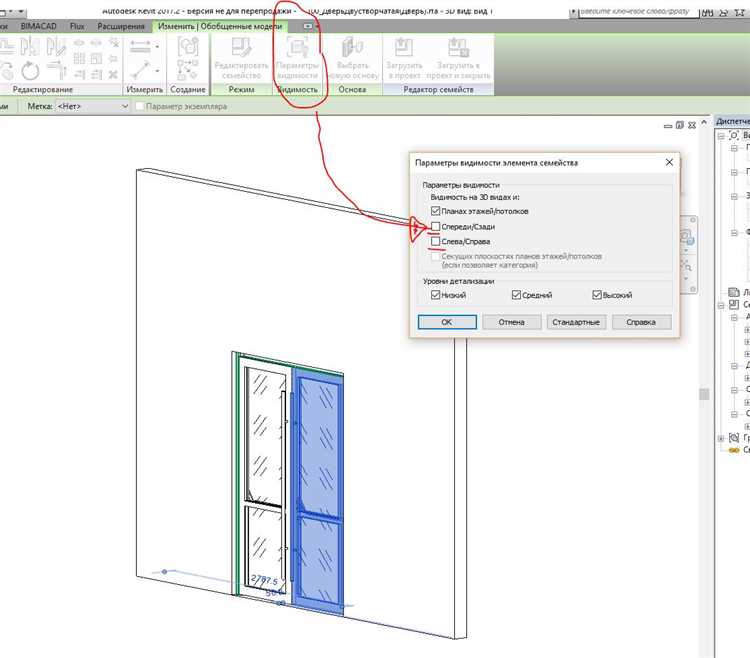
Импорт слоев и линейных типов из AutoCAD в Revit представляет собой важный этап при интеграции чертежей между этими программами. В Revit, unlike AutoCAD, работа с слоями и линейными типами имеет свои особенности, и необходимо обеспечить корректное переноса данных.
Для начала, при экспорте DWG-файла из AutoCAD в Revit, важно убедиться, что слой в AutoCAD правильно отображается в Revit. Revit воспринимает слои как элементы, но они не всегда идентичны между двумя программами. Чтобы сохранить структуру слоев, при импорте следует воспользоваться опцией «Импортировать как геометрию» в Revit, которая позволяет сохранить элементы, относящиеся к слоям, но не перенося напрямую саму структуру слоев AutoCAD. Это важно, поскольку в Revit слои не всегда можно использовать напрямую, как в AutoCAD.
Чтобы перенести линейные типы, необходимо использовать настройки конверсии типов линий при импорте DWG-файла. Revit имеет встроенную систему типов линий, которые можно настроить так, чтобы они максимально точно соответствовали линейным типам в AutoCAD. Для этого в Revit можно выбрать типы линий, которые наиболее близки по стилю и назначению к тем, что использовались в AutoCAD. Однако стоит учитывать, что сложные типы линий из AutoCAD могут потребовать ручной донастройки после импорта.
После импорта чертежа в Revit рекомендуется проверять, как именно отображаются слои и линии. В некоторых случаях, несмотря на правильную настройку импорта, потребуется скорректировать видимость слоев и типов линий с помощью инструментов Revit. Это особенно важно, если проект в Revit использует специфические визуализации или шаблоны представления, которые могут изменить восприятие импортированных данных.
Для оптимальной работы с импортированными данными рекомендуется также заранее настроить шаблоны слоев и типов линий в Revit, чтобы упрощать процесс переноса и свести к минимуму необходимость дополнительных правок.
Ошибки при импорте и их устранение
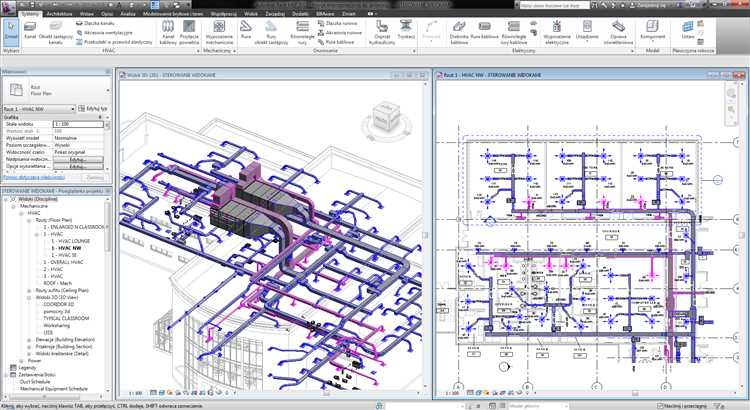
При импорте чертежей из AutoCAD в Revit можно столкнуться с несколькими типичными проблемами, связанными с несовместимостью форматов, потерей данных и неправильной геометрией. Ниже рассмотрены основные ошибки и способы их устранения.
Ошибка: Неверная позиция импортированного чертежа. Иногда после импорта AutoCAD-чертежи оказываются смещены относительно нужной координатной системы. Причиной этого может быть разница в системах координат, используемых в AutoCAD и Revit. Чтобы избежать смещения, перед импортом в AutoCAD необходимо установить начальную точку координат в точку, соответствующую нулевой точке проекта в Revit. В Revit после импорта можно вручную выровнять элементы с помощью инструментов перемещения или изменить привязку координат.
Ошибка: Потеря слоёв или объектов. В процессе импорта AutoCAD чертежи могут терять свои слои или отдельные элементы. Это часто происходит из-за того, что Revit не поддерживает все типы объектов, которые могут быть использованы в AutoCAD. Чтобы минимизировать эту ошибку, перед импортом стоит выполнить очистку чертежа в AutoCAD, удалив ненужные объекты, а также обеспечить, чтобы используемые слои соответствовали стандартам Revit.
Ошибка: Несоответствие масштаба. Масштаб чертежа в AutoCAD может не совпадать с масштабом в Revit, что приведёт к искажению геометрии после импорта. Чтобы этого избежать, нужно внимательно проверять настройки масштаба при экспорте из AutoCAD. Также в процессе импорта в Revit важно задать правильный масштаб для чертежа, используя параметры импорта и настройки системы единиц.
Ошибка: Невозможность работы с объектами AutoCAD. При импорте AutoCAD-чертежей в Revit, часто возникает ситуация, когда элементы чертежа не распознаются как полноценные объекты. Это может быть вызвано тем, что в AutoCAD используются нестандартные типы объектов или блоки, которые не поддерживаются в Revit. Чтобы исправить это, перед импортом следует преобразовать все блоки в AutoCAD в простые линии, окружности и другие базовые элементы, которые Revit может обработать без проблем.
Ошибка: Ошибки в геометрии. После импорта в Revit могут появляться искажения в геометрии элементов, например, неправильные углы или пересечения линий. Это связано с особенностями конвертации данных между двумя программами. Для устранения данной ошибки рекомендуется перед экспортом провести анализ чертежа в AutoCAD на наличие возможных проблем с геометрией, таких как избыточные точки или неподключенные элементы.
Ошибка: Неправильное отображение текста или аннотаций. Текст и аннотации, использованные в AutoCAD, могут быть преобразованы в необработанный формат или потерять читаемость в Revit. Чтобы избежать этого, следует использовать стандартные шрифты, совместимые с обеими программами. После импорта можно вручную скорректировать шрифты и размеры текста в Revit для правильного отображения информации.
Каждая из этих ошибок может быть предотвращена или исправлена на этапе подготовки чертежа в AutoCAD и с помощью правильных настроек при импорте. Важно заранее учитывать особенности совместимости форматов и строго следовать рекомендованным методам подготовки данных для импорта.
Автоматизация процесса импорта с помощью шаблонов
Автоматизация импорта чертежей из AutoCAD в Revit через шаблоны позволяет значительно ускорить рабочие процессы, минимизируя ошибки и упрощая дальнейшую настройку проектной документации. Использование шаблонов с заранее настроенными параметрами и стилями может ускорить подготовку модели и обеспечить совместимость данных между программами.
Шаблоны в Revit позволяют создавать предварительно настроенные файлы, которые включают все необходимые элементы для работы с импортируемыми чертежами. Такие файлы содержат настройки слоев, линии, шрифты и размеры, что позволяет сохранить консистентность при импорте и избегать дополнительной настройки после каждого импорта.
Для автоматизации импорта следует использовать следующие методы:
- Создание шаблонов, включающих необходимые для проекта элементы, такие как виды, разрезы, планы этажей и спецификации. Это позволяет автоматизировать переноса этих элементов из чертежей AutoCAD в проект Revit.
- Настройка шаблонов с заранее определенными единицами измерения, стилями линий и слоями, соответствующими стандартам проекта. Эти настройки обеспечат правильное отображение и восприятие данных в Revit.
- Использование слоев AutoCAD, которые автоматически распределяются по категориям и типам объектов в Revit, значительно снижая необходимость вручную менять категорию каждого элемента после импорта.
Важно, чтобы шаблон включал не только графические элементы, но и параметры, которые могут быть использованы для организации работы с импортированными данными. Например, можно настроить шаблон так, чтобы каждый слой AutoCAD автоматически распознавался как отдельная категория в Revit, что существенно сокращает время, затраченное на ручную настройку.
Кроме того, при использовании шаблонов можно настроить автоматическое применение стилизации для линий и текстов, что гарантирует корректность всех элементов в Revit без дополнительных изменений после импорта.
Для интеграции шаблонов рекомендуется создать несколько базовых шаблонов для различных типов проектов: жилые, коммерческие, инженерные и другие. Каждый шаблон должен учитывать особенности этих типов и соответствующие настройки для оптимизации работы в Revit.
Применение шаблонов позволяет минимизировать количество ошибок при импорте, ускорить подготовку чертежей и обеспечить более высокую степень автоматизации рабочего процесса, что критически важно при выполнении сложных проектов с большим количеством данных.
Вопрос-ответ:
Как импортировать чертежи из AutoCAD в Revit?
Для импорта чертежей из AutoCAD в Revit нужно выполнить несколько шагов. Сначала откройте проект Revit и выберите вкладку «Вставка». Затем выберите опцию «Импортировать CAD», выберите нужный файл .dwg, настройте параметры импорта, такие как масштаб и точку вставки. После этого файл будет импортирован в ваш проект. Обратите внимание, что если чертеж содержит несколько слоёв, их можно выбрать для отображения или скрытия по мере необходимости.
Почему при импорте из AutoCAD не видны все элементы?
Причины могут быть разными. Чаще всего это связано с несовпадением масштаба, неправильными настройками слоёв или ошибками в формате DWG. Чтобы исправить это, стоит проверить, что в процессе импорта правильно выбраны все слои и установлен корректный масштаб. Также рекомендуется отключить опцию «Соответствие масштаба» при импорте, чтобы избежать проблем с отображением.
Как настроить правильный масштаб при импорте чертежа из AutoCAD в Revit?
Для того чтобы корректно настроить масштаб, важно обратить внимание на параметры импорта. При вставке файла AutoCAD в Revit установите правильный масштаб в диалоговом окне импорта. Также убедитесь, что в файле AutoCAD изначально задан корректный масштаб. Если проблемы остаются, попробуйте использовать «Сохранить как» в AutoCAD и выбрать формат, который гарантирует сохранение масштаба.
Какие типы файлов AutoCAD поддерживает Revit для импорта?
Revit поддерживает файлы формата DWG, DXF и DGN для импорта. Наиболее популярный формат для работы – это DWG. Он обеспечивает высокую совместимость между AutoCAD и Revit, позволяя переносить чертежи с сохранением всех деталей, таких как линии, размеры и текстовые элементы. Выбирайте формат DWG для наиболее точного импорта из AutoCAD в Revit.